【Raptor特别版】Raptor软件提供下载 v4.0.5.0003 汉化特别版
软件介绍
Raptor特别版是一款通过流程图的方式来进行可视化程序设计的快速算法原型工具,我们可以使用这款软件来对Raptor程序的指令流执行过程进行跟踪,从而让你可以快速编写出最正确的程序指令。能够帮助编程人员解决可视化环境的语法困难和缺点,提高编程的效率。

软件简介
Raptor程序实际上是一个流程图,运行时一次执行一个图形符号,以便帮助用户跟踪Raptor程序的指令流执行过程。开发环境可以在最大限度地减少语法要求的情形下,帮助用户编写正确的程序指令。程序员在具体使用高级程序设计语言编写代码之前,通常使用流程图来设计其算法,现在可以应用Raptor 来运行算法设计的流程图,使抽象问题具体化。 [2]
Raptor用连接基本流程图符号来创建算法,然后,可以在其环境下直接调试和运行算法,包括单步执行或连续执行的模式。该环境可以直观地显示当前执行符号所在的位置以及所有变量的内容。此外,Raptor提供了一个基于Ada Graph的简单图形库,这样,不仅可以可视化创建算法,所求解的问题本身也可以是可视化的。
Raptor是一种基于流程图的可视化程序设计环境,而流程图是一系列相互连接的图形符号的集合,其中每个符号代表要执行的特定类型的指令,符号之间的连接决定了指令的执行顺序,所以,一旦开始使用Raptor解决问题,这些原本抽象的理念将会变得清晰。
Raptor可以在最大限度地减少语法要求的情形下,帮助用户编写正确的程序指令。它是可视化的,实际上就是一种有向图,可以一次执行一个图形符号,以便帮助用户跟踪Raptor程序的指令流执行过程。与其他任何的编程开发环境进行复杂性比较,Raptor的易用性显而易见。使用Raptor的目的是进行算法设计和运行验证,这样避免了重量级编程语言(例如,C++或Java)的过早引入给初学者带来的学习负担,此外,Raptor对所设计程序的调试和报错消息更容易为初学者理解。
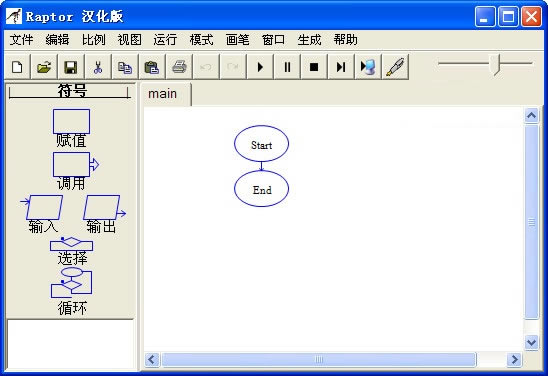
Raptor特别版软件特色
①Raptor语言简洁灵活,用流程图实现程序设计,可使初学者不用花太多时间就能进入计算思维中关于问题求解的算法设计阶段。
②Raptor具有基本的数据结构、数据类型和运算功能。
③Raptor具有结构化控制语句,支持面向过程及面向对象的程序设计。
④Raptor 语法限制较宽松,程序设计灵活性大。
⑤Raptor可以实现计算过程的图形表达及图形输出。
⑥Raptor对常量、变量及函数名中所涉及的英文字母大小写视为同一字母,但只支持英文字符。
⑦程序设计可移植性较好,可直接运行得出程序结果,也可将其转换为其他程序语言,如C++、C#、Ada及Java等。
Raptor特别版功能介绍
输入和输出“对话框中不再有收音机,选择文本与表达。似乎更加混乱有帮助。现在,所有的提示输入/输出表达式。请务必使用“”(引号)。
Redirect_Output_Append允许您将输出重定向到一个文件中,附加上的数据结束。
新的时间函数:Current_Year, Current_Month, Current_Day, Current_Hour, Current_Minute, Current_Second, Current_Millisecond。
现在有插件返回字符串的方法。
CURRENT_TIME -返回自1990年1月1日(午夜)以来的毫秒数。
Set_Precisio(digits)允许您指定将在输出多少位的精度。, SET_ 精密( 2)是有用的货币。 SET_ 精密( -1)返回到默认的浮点精度(4个有效数字)。
界面符号
①赋值语句:使用某些运算来更改变量的值。
②过程调用:调用系统自带的子程序,或用户定义的子图等程序块。
③输入语句:输入数据给一个变量。
④输出语句;用于显示变量的值。
⑤选择语句:用于从两种选择路径的条件判断中选择路径走向。
⑥循环语句:允许重复执行一个或多个语句构成的语句体,直到给定的条件为真。
Raptor特别版安装教程
1、双击打开下载的raptor汉化版.exe文件,点击下一步
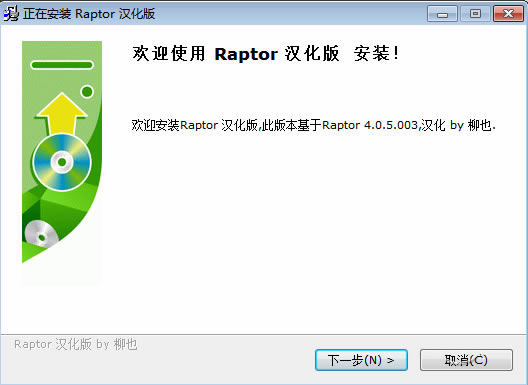
2、选择合适的安装位置点击安装
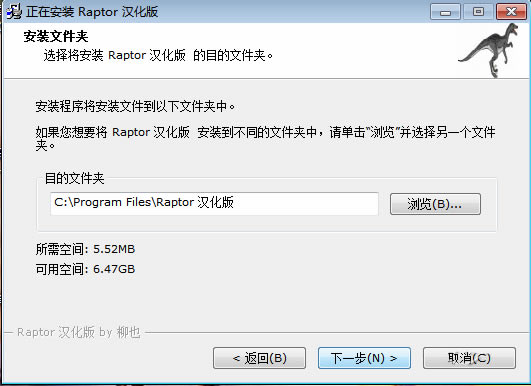
3、点击安装
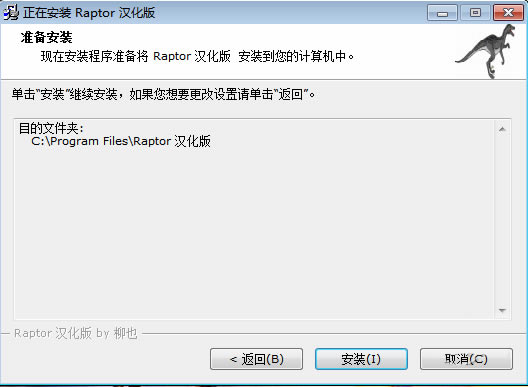
4、Raptor安装时间不长耐心等待即可完成安装
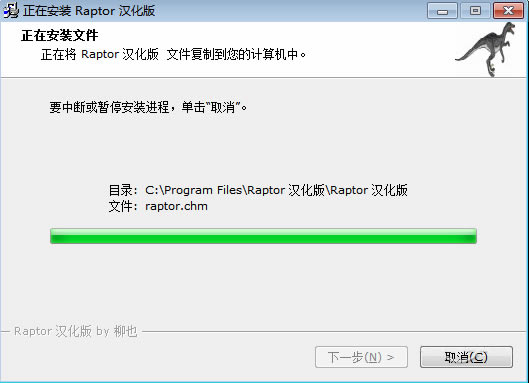
5、Raptor安装完成,单击【完成】即可开始体验
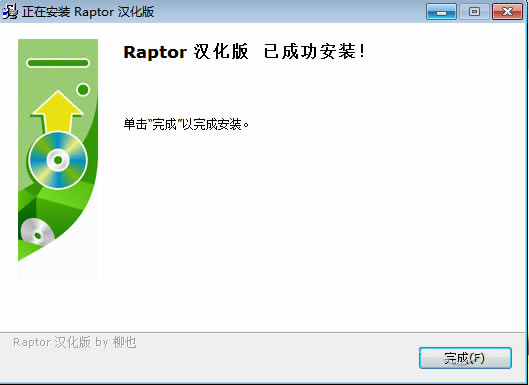
Raptor特别版使用方法
如何使用Raptor画程序流程图并得到运行结果?
在开始菜单启动Raptor,同时出现两个窗口,小窗口是用于显示执行结果的,要编辑都是在大的窗口里面。
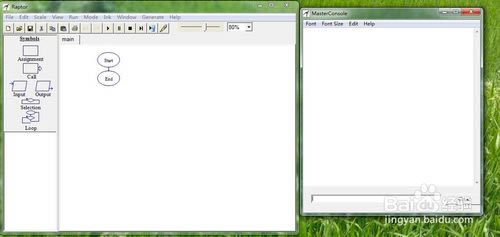
它已经有了开始和结束,我们只在这之间添加需要的部分就可以了。因为要求解两数相加,首先得输入两个数,拖动input框到start下面。它会提示要先保存,那就保存起来。
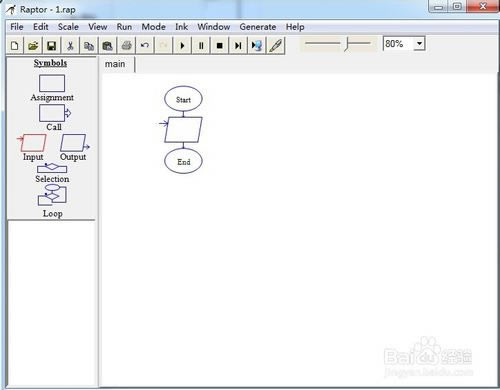
双击刚刚添加的哪个输入框,会出现一个提示框,在enter prompt here框中输入提示信息,注意提示信息要用英文的双引号包括起来。在enter variable here中输入变量名。完成之后,单击"done"。
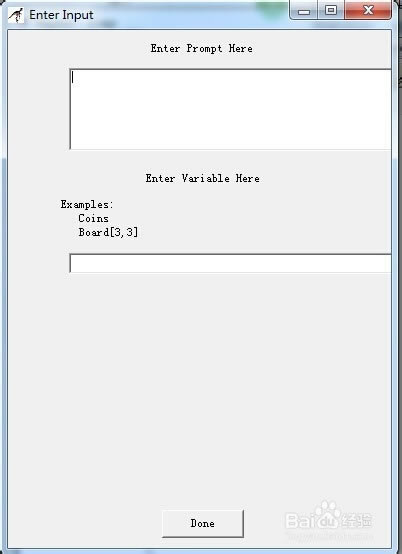
下面添加第二个变量,按照同样的方法。在添加一个处理框也就是assignment(赋值)框,将两数的和赋给它。

好了,现在再加一个输出框,将两数的和输出。选择output框,拖到相应位置。双击会出现一个对话框,在框中输入两数和的变量名就行。如果要输出提示信息,那就把提示信息用英文的双引号包括起来。
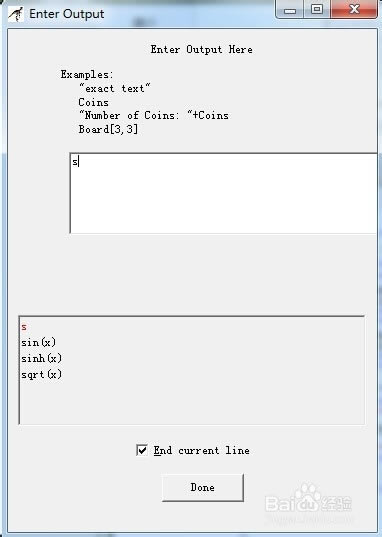
单击三角形,也就是执行按钮。
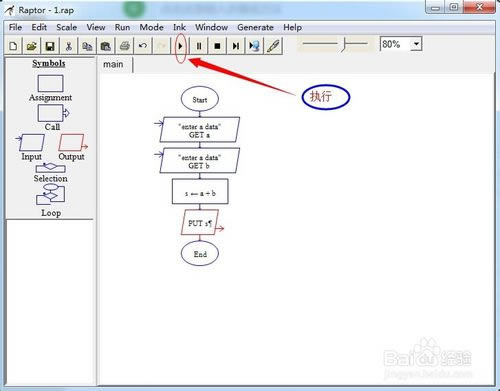
在执行过程中,它会用不同的颜色表示执行到了哪一步,这对与在循环或选择结构中确定执行过程非常有帮助,直观明了。这个程序当执行到a的时候,出现一个框,用于输入a的值。执行到b的时候,同样也会弹出一个输入框用于输入b的值。
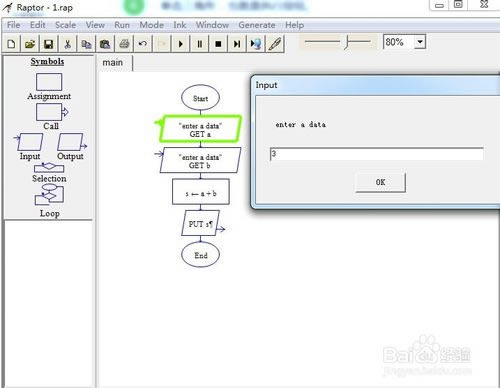
执行完成之后,会在控制台显示执行结果。因为我输入的两个加数的3和4.结果为7。正确。
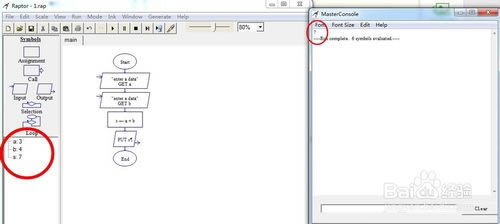
更新日志
1、有望解决在Windows 7 64位的打印对话框。
2、更新Java代码生成,更新RAPTOR OO模式如何处理递归函数。
3、已知问题:RAPTOR OO模式不能正确地处理所有的递归函数。
4、修复了一些bug,优化了软件界面。
5、优化了软件性能。
6、修复了颜色白色的问题。
7、修复了用户能够在OO模式下创建子图的问题。
8、其他次要更新包括新签名的安装程序。
点击下载编程软件 >>本地高速下载
点击下载编程软件 >>本地高速下载